إذا كنت تمتلك هاتفًا أو جهازًا لوحيًا يعمل بنظام Android وترغب في القيام بإعادة ضبطه، فقد وصلت إلى المكان الصحيح. سنعلّمك كيفية إعادة تعيين الجهاز اللوحي والهواتف التي تعمل بنظام Android بأربع طرق مختلفة. قد يفاجئك هذا، ولكن يمكنك إعادة ضبط الجهاز اللوحي دون مواجهة الكثير من المتاعب وستتمكن من التخلص من المشاكل التي تواجهك على هاتفك. اقرأ وتعلّم كيفية إعادة تعيين الجهاز اللوحي في هذا البرنامج التعليمي الشامل.
الجزء 1: الاحتياطات الموصى بها
قبل أن نقدم طرقًا مختلفة لإعادة ضبط جهاز Android اللوحي، من الضروري أن تكون على دراية بجميع المتطلّبات الأساسية. ربما تكون قد سمعت بالفعل عن المصطلحات الشائعة مثل إعادة الضبط الخفيف، وإعادة ضبط المصنع، وما إلى ذلك. إجراء إعادة تعيين بسيط هو أسهل شيء يمكنك القيام به لجهازك. في هذه الحالة، يمكنك قطع الطاقة عن جهازك بمجرد إعادة تشغيله.
تُعرف إعادة ضبط المصنع أيضًا باسم إعادة تعيين "الجهاز" لأنها تمسح بيانات الجهاز بالكامل، ولا تترك مجالًا لاستعادتها بعد ذلك. رغم ذلك، في معظم الأحيان، لا يقوم المستخدمون بهذه الخطوة الشاملة ويقومون بإعادة ضبط مصنع لأجهزتهم للتراجع عن تهيئة خاطئة قاموا بها. يُعادُ الهاتف إلى إعدادات المصنع عن طريق محو جميع بيانات المستخدم.
كما تعلم بالفعل، بعد إجراء إعادة ضبط المصنع قد ينتهي بك الأمر بفقدان بياناتك. لذلك، يوصّى بشدة بأخذ نسخة احتياطية كاملة من بياناتك قبل إعادة تعيين الجهاز اللوحي. احصل على مساعدة برنامج Dr.Fone - للنسخ الاحتياطي واستعادة بيانات Android لأخذ نسخة احتياطية كاملة من بياناتك قبل أن تتعلم كيفية إعادة تعيين الجهاز اللوحي. إن هذا البرنامج متوافق مع أكثر من 8000 جهاز Android ويوفّر طريقة آمنة بنسبة 100٪ لأخذ نسخة احتياطية من بيانات هاتفك. ويمكنك ببساطة استعادت البيانات في أي وقت لاحق حسب رغبتك.

برنامج Dr.Fone - للنسخ الاحتياطي ولستعادة بيانات Android
قم بالنسخ الاحتياطي واستعادة بيانات Android بكل مرونة
- قم بالنسخ الاحتياطي لبيانات Android على الكمبيوتر بنقرة واحدة.
- قم بمعاينة واستعادة النسخة الاحتياطية إلى أي جهاز Android.
- يدعم أكثر من 8000 جهاز Android.
- لن يتم فقدان أي بيانات خلال النسخ الاحتياطي أو التصدير أو الاستعادة.
لأخذ نسخة احتياطية من جهازك، ما عليك سوى تثبيت Dr.Fone - لنسخ بيانات Android احتياطياً واستعادتها. قم باستعادة النظام الخاص بك وتشغيله. اختر خيار النسخ الاحتياطي والاستعادة وقُم بتوصيل هاتفك بالنظام. وعندما يتم التعرف عليه، انقر فوق خيار "نسخ احتياطياً" لبدء العملية.

لأخذ نسخة احتياطية من جهازك، ما عليك سوى تثبيت برنامج Dr.Fone - للنسخ الاحتياطي واستعادة بيانات Android - ثم قم باستعادة النظام الخاص بك وقم تشغيله. اختر خيار النسخ الاحتياطي والاستعادة وقُم بتوصيل هاتفك بالنظام. وعندما يتم التعرف عليه، انقر فوق خيار "النسخ الاحتياطي" لبدء عملية النسخ الاحتياطي.

بعد أخذ نسخة احتياطية من جهازك، سَتُعلِمك الواجهة من خلال عرض الرسالة التالية. وسيكون بإمكانك الآن رؤية النسخ الاحتياطية الخاصة بك أيضًا.

عظيم! الآن بعد أن أصبحت على دراية بجميع المتطلبات والاحتياطات الأساسية، دعنا نتابع ونتعلم كيفية إعادة تعيين جهاز Android اللوحي والهاتف.
الجزء 2: إعادة ضبط هاتف Android وجهاز Android اللوحي من الإعدادات
هذه هي أسهل طريقة لإعادة ضبط أي جهاز يعمل بنظام Android. إذا كان جهازك نشطًا ويعمل بالطريقة المعتادة، فيمكنك ببساطة الانتقال إلى الإعدادات والقيام بإعادة ضبط مصنع. ستتم إعادة ضبط الجهاز اللوحي والهاتف دون أي مشكلة. للقيام بذلك، ما عليك سوى إتّباع التعليمات السهلة التالية.
1. ما عليك سوى إلغاء قفل جهازك والانتقال إلى خيار "الإعدادات" من الصفحة الرئيسية لجهازك.
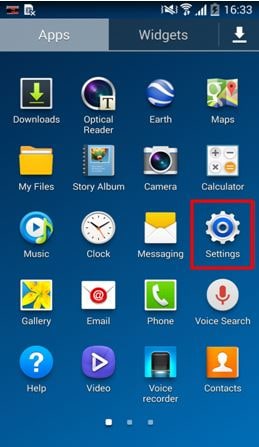
2. هُنا، سيتم تزويدك بخيارات مختلفة. إذا كنت ترغب في إعادة تعيين جهاز Android اللوحي الخاص بك أوهاتف Android، فانتقل إلى - العام > النسخ الاحتياطي والاستعادة.
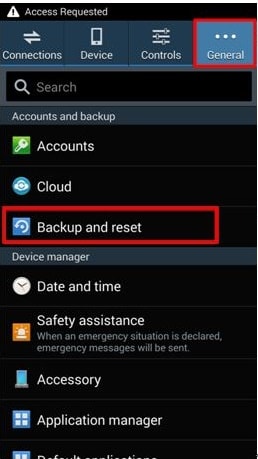
3. يمكنك رؤية الخيارات المختلفة لجهازك المتعلقة بالنسخ الاحتياطي والاستعادة. فقط اضغط على خيار "إعادة الضبط إلى بيانات المصنع".
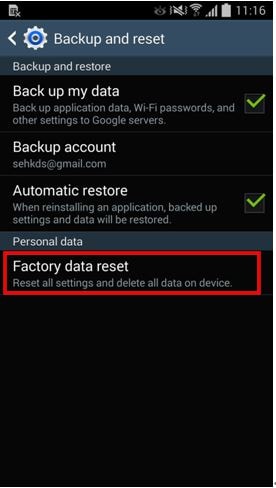
4. سيعرض جهازك إِشعاراً وسيخبرك بجميع خطوات المعلومات التي عليك معرفتها عن عملية إعادة ضبط المصنع. اضغط على زر "إعادة تعيين الجهاز" للمتابعة.
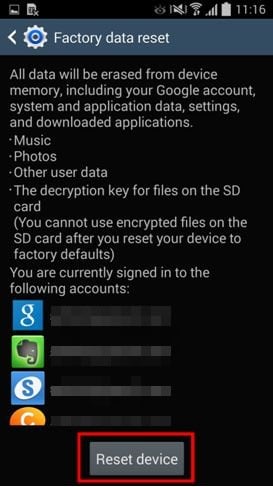
5. سيُعلِمك الجهاز أن العملية ستحذف جميع بياناتك. وأخيراً، انقر فوق الزر "حذف الكل" لبدء العملية.
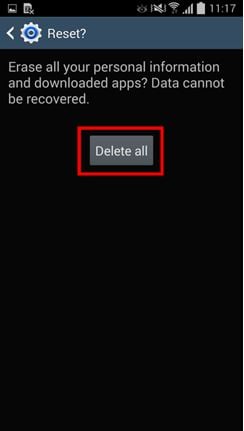
انتظر لفترة من الوقت حيث سيقوم جهازك بتنفيذ جميع الخطوات اللازمة للقيام بإعادة تعيين.
الجزء 3: قُم بإعادة تعيين أجهزة Android من وضع الاسترداد (عندما لا يقوم الهاتف بالإقلاع)
إذا كان جهازك لا يعمل، فلن يكون بإمكانك الذهاب لقائمة "الإعدادات" لإعادة ضبط جهاز Android الخاص بك. لا تقلق! يمكنك إعادة ضبطه إلى إعدادات المصنع عن طريق الدخول في وضع الاسترداد بجهازك. يمكن القيام بذلك عن طريق تنفيذ الخطوات التالية.
1. للبدء، فقط أغلق هاتفك وانتظر بضع ثوان. الآن، قم بتطبيق مجموعة المفاتيح الصحيحة لإدخال هاتفك في وضع الاسترداد. ويمكن أن تتغير مجموعة المفاتيح هذه من جهاز إلى آخر. في معظم الأجهزة، يمكن للمرء الدخول في وضع الاسترداد عن طريق الضغط على زر التشغيل والصفحة الرئيسية ورفع مستوى الصوت في وقت واحد.
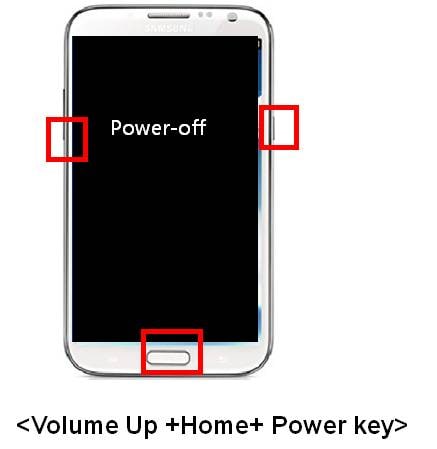
2. بعد إدخال الهاتف في وضع الاسترداد، يجب عليك التنقل باستخدام زري رفع وخفض الصوت. ومن أجل التحديد، تحتاج إلى استخدام زر الصفحة الرئيسية أو زر الطاقة. انتقل الآن إلى خيار "مسح البيانات/إعادة ضبط المصنع" وقم بتحديده. إذا تلقيت إشعار بشأن حذف بيانات المستخدم، فيجب عليك الموافقة عليها بكل بساطة.
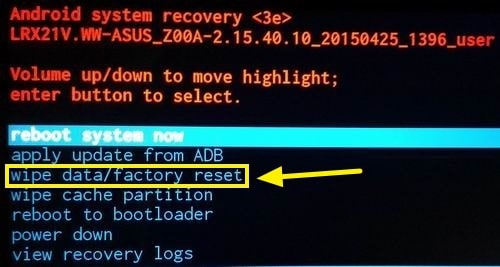
3. سيبدأ هذا عملية إعادة ضبط المصنع. امنح جهازك بعض الوقت لأنه سيقوم بأداء جميع الخطوات المطلوبة. عند الانتهاء، حدد خيار "إعادة إقلاع النظام الآن" لإعادة تشغيل هاتفك.
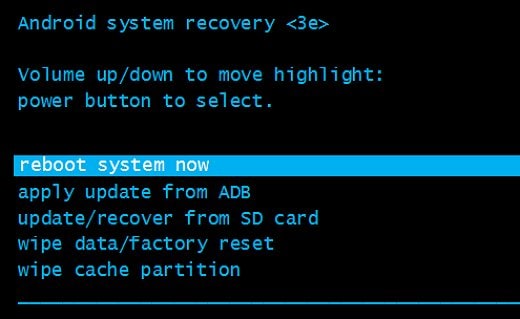
هذا هو الأمر! سيعمل جهازك كجهاز جديد مرة أُخرى. أصبحت الآن تعرف كيفية إعادة تعيين الجهاز اللوحي عن طريق الدخول في وضع الاسترداد.
الجزء 4: إعادة تعيين أجهزة Android من مدير جهاز Android
يوفر مدير جهاز Android طريقة لرنين أو قفل أو مسح هاتفك الخاص بك عن بعد. يمكن أيضًا تنفيذ هذه التقنية عندما لا تكون قادرًا على إلغاء قفل جهازك أو في حالة فقدته. بنقرة واحدة، يمكنك معرفة كيفية إعادة تعيين جهاز Android اللوحي باستخدام مدير الجهاز الخاص به. كل ما عليك فعله هو إتّباع هذه الخطوات.
1. قم بزيارة مدير جهاز Android من هُنا وقم بتسجيل الدخول إلى حسابك باستخدام نفس بيانات اعتماد Google المرتبطة بجهازك.
2.بمجرد دخولك إلى لوحة التحكم الخاصة بالتطبيق، سيكون بإمكانك رؤية العديد من العمليات التي يمكنك إجراؤها على جهازك من بُعد. يمكنك بسهولة تحديد موقعه أو الرن عليه أو قفله أو حتى محو بياناته. ما عليك سوى تحديد هاتفك ومن بين جميع الخيارات، انقر فوق "مسح" للمتابعة.
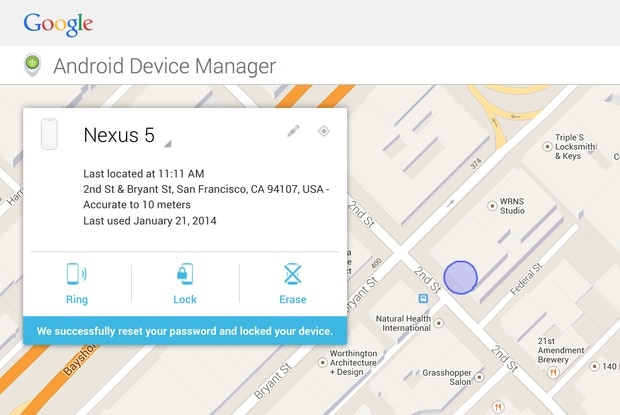
3. سيصلك إشعار يحتوي على جميع المعلومات الأساسية عن القيام بهذه الخطوة. ما عليك سوى النقر فوق الزر "مسح" مرة أُخرى لإعادة ضبط جهازك إلى إعدادات المصنع.
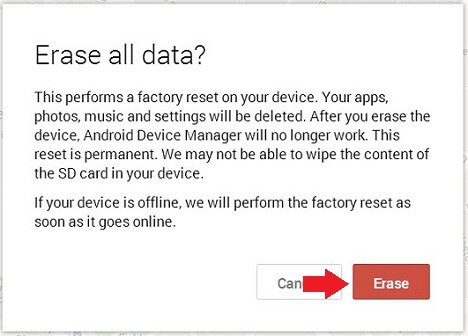
سيؤدي هذا إلى مسح جميع البيانات من جهازك. إذا كان هاتفك غير متصل بالإنترنت، فسيتم تنفيذ عملية إعادة ضبط المصنع بمجرد اتصاله بالإنترنت.
الجزء 5: قُم بإعادة ضبط جهاز Android قبل بيعه
إذا كنت تريد بيع هاتفك، فقد تحتاج إلى بذل جهد إضافي. هناك أوقات حتى بعد إجراء إعادة ضبط المصنع، يمكن لهاتفك الاحتفاظ ببعض المعلومات. لذلك، إذا كنت تريد بيع جهازك، فعليك مسح بياناته بشكل كامل مسبقاً. نحن نوصي باستخدام Dr.Fone - ماسح بيانات iPhone لمسح بيانات جهازك قبل بيعه. إنه متوافق بالفعل مع كل أجهزة Android تقريبًا ويوفر طريقة آمنة للتخلص نهائيًا من البيانات بنقرة واحدة.

Dr.Fone - ماسح بيانات Android
امسح كل شيء على Android بالكامل واحمِ خصوصيتك
- عملية بسيطة ببضع نقرات.
- امسح بيانات جهاز Android الخاص بك بشكل كامل ودائم.
- امسح الصور وجهات الاتصال والرسائل وسجلات المكالمات وجميع البيانات الخاصة.
- يدعم جميع أجهزة Android المتوفرة.
أعد ضبط الجهاز اللوحي باستخدام ماسح بيانات Android بإتّباع هذه الخطوات.
1. ابدأ بتحميل برنامج مسح بيانات Android من موقعه الرسمي على الويب مباشرةً من هنا. بعد تثبيته على نظامك، قم بتشغيله حتى ترى شاشة الترحيب التالية. وحدد خيار "مسح البيانات" لبدء العملية.

2. الآن، باستخدام كبل USB، قم بتوصيل جهاز Android الخاص بك بالنظام. تأكد من تمكين خيار تصحيح أخطاء USB مسبقًا. بمجرد توصيل جهازك، قد تتلقى إشعاراً بخصوص منح إذن لتصحيح أخطاء USB. ما عليك سوى الضغط على زر "موافق" لتأكيد ذلك.

3. سيكتشف التطبيق جهازك تلقائيًا في وقتٍ قصير. لبدء العملية، انقر فوق الزر "محو جميع البيانات".

4. يوصى بأخذ نسخة احتياطية من بياناتك مسبقًا، لأنه بعد هذه العملية، لا يمكن الاحتفاظ بها. قم بكتابة "حذف" في مربع النص وانقر على زر "محو الآن".

5. سيبدأ ذلك العملية. تأكد من عدم فصل جهازك أو فتح أي تطبيق آخر لاستخدام الهاتف أثناء العملية بأكملها.

6. علاوة على ذلك، سيُطلَب منك النقر على خيار "إعادة ضبط بيانات المصنع" أو "محو جميع البيانات" على هاتفك. ما عليك سوى تنفيذ الخطوات اللازمة لمسح بياناتك من جهازك.

7. انتظر بعض الوقت حيث ستتم إزالة بياناتك بشكل دائم. بمجرد اكتمال الحذف بنجاح، سيتم إعلامك من خلال الشاشة التالية.
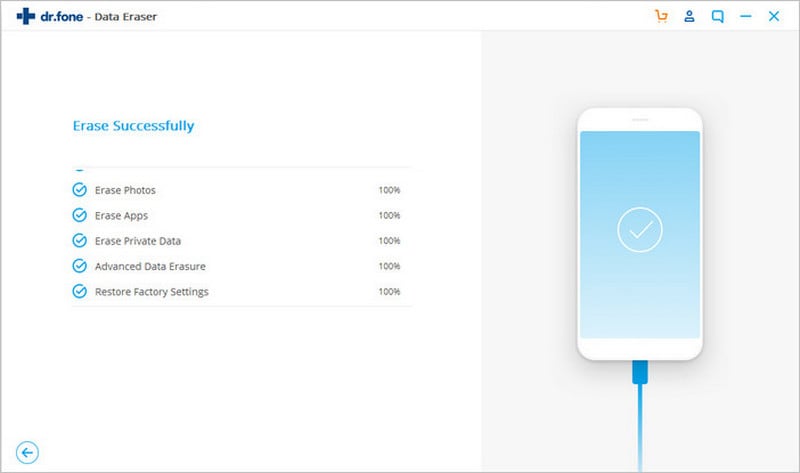
انطلق وجرب البرنامج المفضل لديك من أجل إعادة تعيين جهاز Android اللوحي أو الهاتف. نحن على يقين من أنك ستتمكن من إعادة ضبط الجهاز اللوحي أو الهاتف دون الكثير من المتاعب بعد الإطلاع على هذا البرنامج التعليمي. بالإضافة إلى ذلك، إذا كنت تخطط لبيع هاتفك، فاستخدم برنامج ماسح بيانات Android لمسح البيانات تمامًا.
حل مشاكل Android
- مشاكل هاتف Android الشائعة
- فتح قفل هاتف Android
- وضع الاسترداد في Android
- استعادة البيانات المحذوفة أو المفقودة من iPhone 6 Plus
- استعادة البيانات من جهاز iPad التالف بسبب المياه
- استعادة الفيلم المفقود من iPod
- استرداد البيانات المفقودة من جهاز iPhone مكسور
- استعادة البيانات من كلمة مرور iPhone
- استعادة رسائل الصور المحذوفة من iPhone
- استرداد مقاطع الفيديو المحذوفة من iPhone
- استعادة بيانات iPhone لا تعمل بشكل دائم
- برنامج Internet Explorer لأجهزة iPhone
- استرداد البريد الصوتي المحذوف
- تعليق iPhone على شاشة شعار Apple
- جهات الاتصال مفقودة بعد تحديث iOS 13
- أفضل 10 برامج لاستعادة بيانات iOS
- مشاكل هاتف Samsung


